अगर आपके पास कोई पुरानी Gmail ID है जिसे आपने लंबे समय से ओपन नहीं किया या आप उसे भूल गए हैं, तो आप बिल्कुल सही जगह आए हैं। इस लेख में मैं आपको बताने जा रहा हूँ कि पुरानी Gmail ID को कैसे रिकवर करें – यानी उसे दोबारा कैसे चालू करें और फिर से इस्तेमाल में लें।
आप सालों पुरानी Gmail ID को भी आसानी से वापस ला सकते हैं, बस कुछ जरूरी चीजों का ध्यान रखना होगा। सबसे पहले, अगर आपने उस जीमेल अकाउंट में कभी रिकवरी ईमेल या रिकवरी मोबाइल नंबर डाला था, तो उससे आपकी ID वापस मिल सकती है। ये दोनों चीज़ें Google आपके पहचान की पुष्टि करने के लिए मांगता है।
रिकवरी प्रोसेस में आपको कुछ सवालों के जवाब देने होते हैं – जैसे कि पासवर्ड कब बदला था, आपने उस Gmail को कब बनाया था, और क्या आपने उसमें टू-स्टेप वेरिफिकेशन चालू किया था। अगर आप सही जानकारी देते हैं, तो Google आपकी पहचान कन्फर्म करके आपकी पुरानी ID फिर से ऐक्टिव कर देता है।
अब आइए जानते हैं स्टेप बाय स्टेप तरीका, जिससे आप अपनी पुरानी Gmail ID को रिकवर कर सकते हैं और फिर से लॉगिन करके इस्तेमाल कर सकते हैं।
इस लेख में:
पुरानी जीमेल आईडी (Email/Gmail ID) कैसे निकालें?
1. सबसे पहले अपने फोन में Gmail App को ओपन करें।
2. अब इसके बाद फिर राइट साइड में दिए Profile आइकॉन के ऊपर क्लिक करें। फिर उसके बाद Add Another Account के ऊपर क्लिक करें।
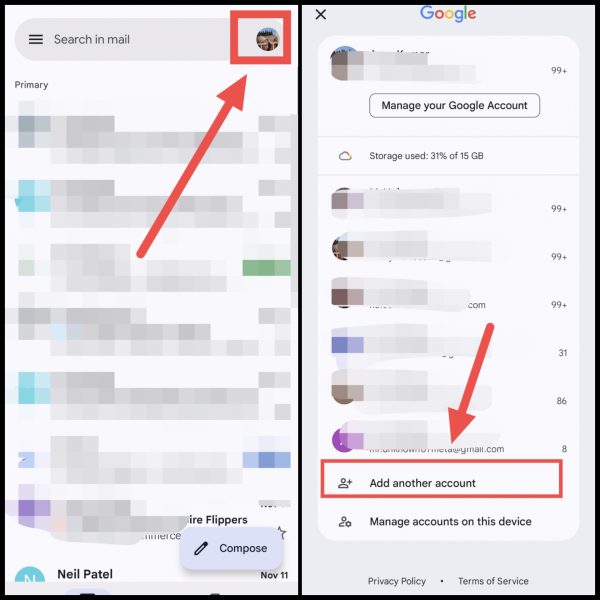
3. फिर अब यहां पर अगर आपको पुराना जीमेल एड्रेस याद है तो वो जीमेल एड्रेस डालें और Next पर क्लिक करें। परंतु अगर आपको याद नहीं है तो उस स्थिति में Forgot email? के ऊपर क्लिक करें।
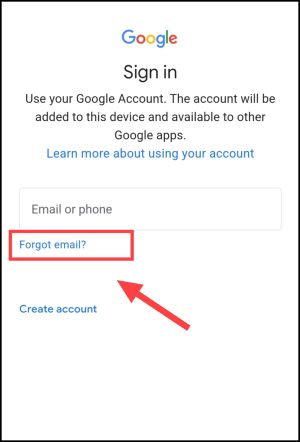
4. अब यहां पर वो फोन नंबर डालें जिसके माध्यम से आपने ईमेल आईडी बनाई थी। अगर आपको वो याद नहीं है तो आप अपने सभी पुराने नंबर को यहां पर एक एक करके ट्राई करें। उसके बाद Next के ऊपर क्लिक करें।
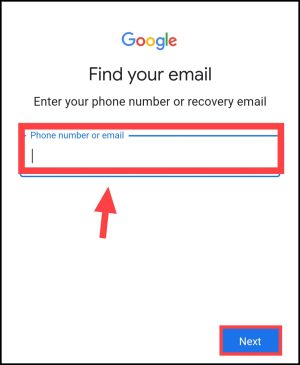
5. फिर इसके बाद अब यहां पर उस जीमेल एड्रेस का First Name तथा Last Name डालें। उसके बाद Next के ऊपर क्लिक करें।
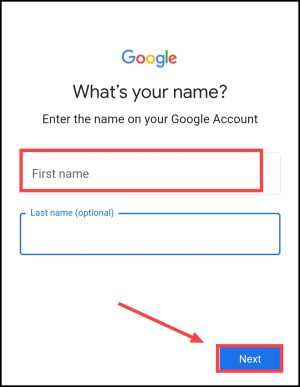
6. अब आपको एक वेरिफिकेशन कोड भेजने को कहेगा तो Send पर क्लिक करें। अब इसके बाद जैसे ही वह कोड आपको उस नंबर पर प्राप्त हो तो उसे एंटर करें और फिर Next के ऊपर क्लिक करें।
7. अब आपको वो पुराना जीमेल अकाउंट सामने ही दिख जायेगा। आपको उसको रिकवर करने के लिए उसके ऊपर क्लिक करना है। फिर उसके बाद Next के ऊपर क्लिक करें।
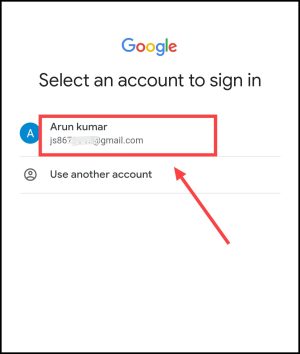
8. फिर इसके बाद उस पुरानी जीमेल आईडी के लिए एक नया पासवर्ड बनाएं। उसके बाद फिर से Confirm करें और फिर Next के ऊपर क्लिक करें। फिर उसके बाद Yes I’m in पर क्लिक करें।
अब आपकी पुरानी जीमेल आईडी आपके फोन में लॉगिन हो जायेगी। साथ ही आप उसे दोबारा अब इस्तेमाल में ला सकते हैं। आप इस प्रक्रिया को जीमेल ऐप से भी कर सकते हैं।
यह भी पढ़ें: पुराना व्हाट्सएप डाउनलोड कैसे करें?
जीमेल अकाउंट (Gmail ID) रिकवर कैसे करें?
1. सबसे पहले नीचे दिये गए लिंक पर क्लिक करके जीमेल रिकवरी पेज पर चले जाएं।
2. अब इसके बाद यहां Find My Account के ऊपर क्लिक करें। उसके बाद पुराने जीमेल एड्रेस का फोन नंबर यहां डालें और Next के ऊपर क्लिक करें।
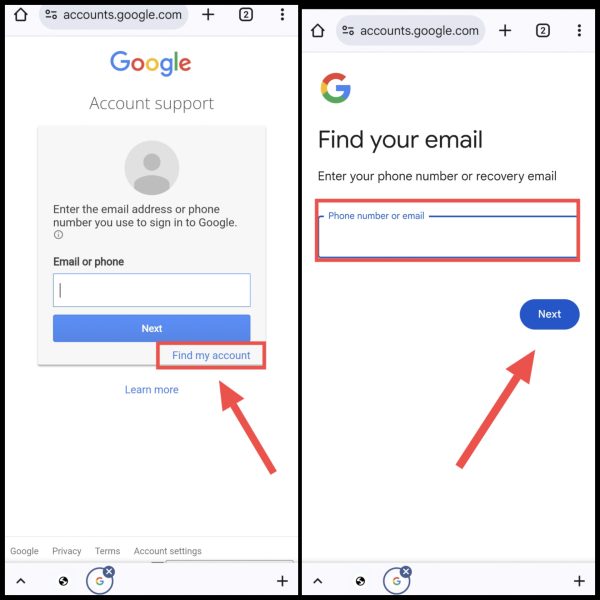
3. अब फिर यहां First Name तथा Last Name डालें जो उस पुरानी ईमेल आईडी में था। उसके बाद फिर Next के ऊपर क्लिक करें। फिर इसके बाद उस रजिस्टर्ड फोन नंबर पर OTP लेने के लिए Send पर क्लिक करें।
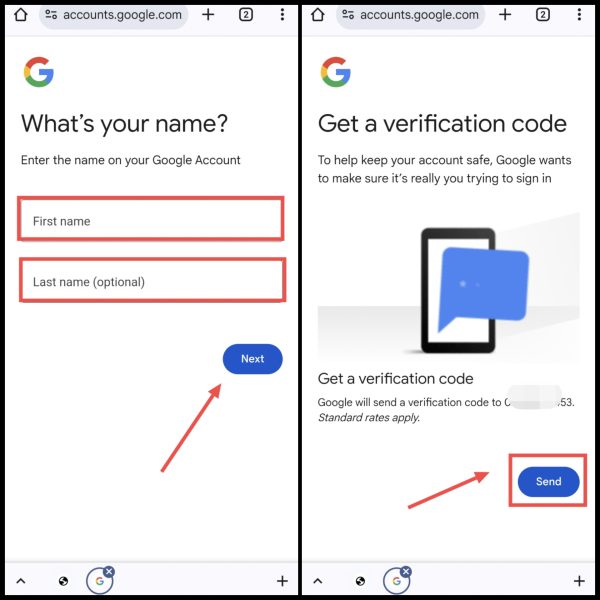
4. अब इसके बाद जैसे ही OTP आ जाए तो उसे एंटर करें। फिर उसके बाद पुरानी ईमेल आईडी जो रिकवर करनी थी उसको सेलेक्ट करें। अब उसके लिए एक नया पासवर्ड बनाएं तथा Next के ऊपर क्लिक करें।
5. अब इसके बाद सभी टर्म्स & कंडीशन एक्सपेट करें। फिर Yes पर क्लिक करके पुरानी जीमेल ईमेल में लॉगिन हो जाएं।
यह भी पढ़ें: जीमेल आईडी का पासवर्ड कैसे पता करें?
लैपटॉप से पुरानी जीमेल आईडी कैसे वापस लायें?
1. सबसे पहले लैपटॉप के कोई भी ब्राउजर को ओपन करें। और फिर accounts.google.com की वेबसाइट पर चले जाए।
2. इसके बाद अब यहां Forgot Email? नामक ऑप्शन पर क्लिक करें। फिर यहां पुरानी ईमेल आईडी से जुड़ा हुआ फोन नंबर एंटर करके Next के ऊपर क्लिक करें।
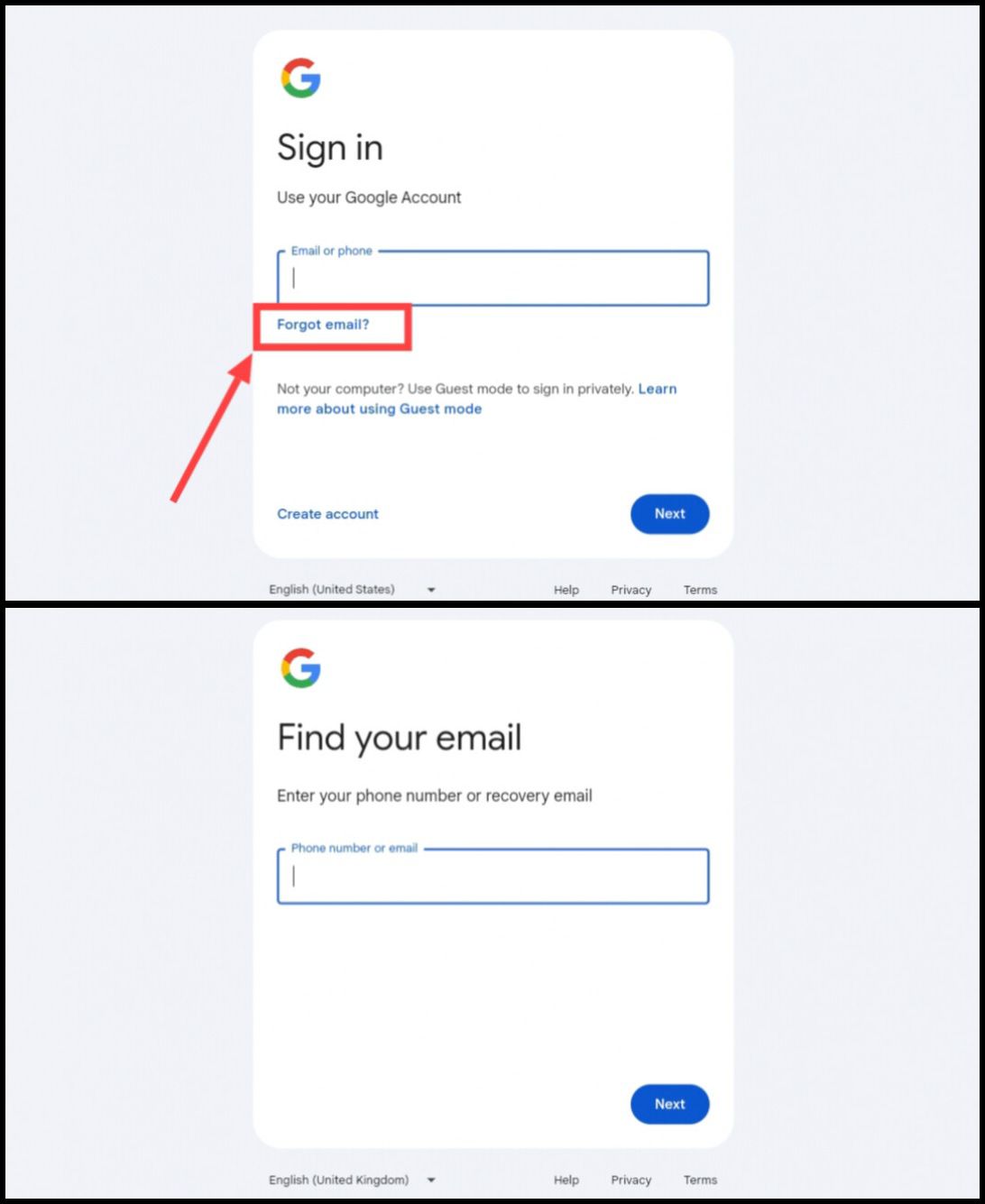
3. अब इसके बाद वेरिफिकेशन के लिए उस जीमेल आईडी में एंटर किया हुआ First नाम डालें तथा Next के ऊपर क्लिक करें। उसके बाद फिर आपको रजिस्टर्ड फोन नंबर पर ओटीपी की आवश्यकता होगी तो Send के ऊपर क्लिक करें।
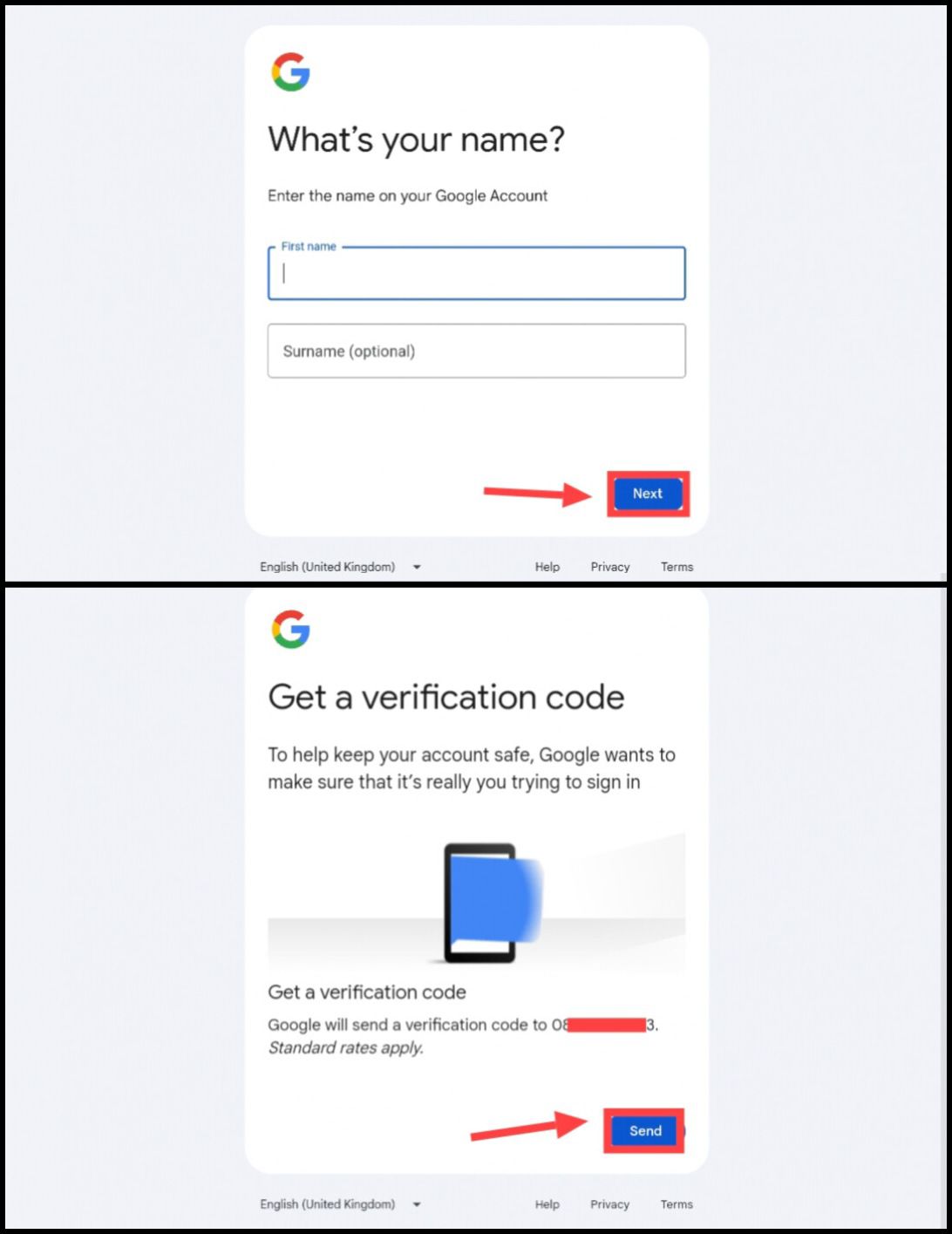
4. अब ओटीपी के साथ वेरिफाई हो जाएं। फिर उसके बाद जीमेल आईडी को सेलेक्ट करें। उसके बाद Im Not a robot पर क्लिक करके वेरिफाई हो जाएं।

5. अब फिर आपको नया पासवर्ड बनाने को आयेगा। तो पासवोड बनाएं और Yes Im In पर क्लिक करें तथा इस तरह से आपकी पुरानी जीमेल आईडी वापिस आ चुकी है। जिसे आप बनाए गए नए पासवर्ड के साथ आसानी से लॉगिन कर सकते हैं।
नोट: कई बार आपको डायरेक्ट नया पासवर्ड बनाने को नहीं आता है। तो आपको उस स्थिति में Forgot Password? पर क्लिक करना है। उसके बाद फिर से रजिस्टर्ड नंबर पर OTP आयेगा तो उसे एंटर करके न्यू पासवर्ड बनाएं।
इस तरह आप बहुत ही आसानी से अपने किसी भी पुराने जीमेल अकाउंट (Gmail ID) या ईमेल आईडी (Email ID) को वापस ला सकते हो या रिकवर कर सकते हो।
Purani id